إدارة واجهات شبكة الأجهزة الظاهرية للإصلاح المحلي بعد كارثة إلى Azure
يجب أن يحتوي الجهاز الظاهري (VM) في Azure على واجهة شبكة واحدة على الأقل متصلة به. ويمكن أن يحتوي على العديد من واجهات الشبكة المرفقة به كما يدعم حجم الجهاز الظاهري.
يتم تعريف واجهة الشبكة الأولى المرفقة بجهاز Azure الظاهري بشكل افتراضي على أنها واجهة الشبكة الأساسية. وجميع واجهات الشبكة الأخرى في الجهاز الظاهري هي واجهات شبكة ثانوية. ويتم إرسال جميع نسبة استخدام الشبكة الصادرة من الجهاز الظاهري إلى عنوان IP الذي تم تعيينه لتكوين IP الأساسي لواجهة الشبكة الأساسية بشكل افتراضي أيضاً.
في بيئة محلية، يمكن أن تحتوي الأجهزة أو الخوادم الظاهرية على واجهات شبكة متعددة لشبكات مختلفة داخل البيئة. وتُستخدم الشبكات المختلفة عادةً لإجراء عمليات محددة مثل الترقيات والصيانة والوصول إلى الإنترنت. وعندما تقوم بالترحيل أو الفشل إلى Azure من بيئة محلية، ضع في اعتبارك أن واجهات الشبكة في نفس الجهاز الظاهري يجب أن تكون جميعها متصلة بنفس الشبكة الظاهرية.
بشكل افتراضي، تقوم Azure Site Recovery بإنشاء العديد من واجهات الشبكة على جهاز Azure الظاهري بقدر ما هو متصل بالخادم المحلي. يمكنك تجنب إنشاء واجهات شبكة مكررة أثناء الترحيل أو تجاوز الفشل عن طريق تحرير إعدادات واجهة الشبكة ضمن إعدادات الجهاز الظاهري المنسوخ.
تحديد الشبكة المستهدفة
بالنسبة إلى أجهزة VMware والأجهزة المادية، وللأجهزة الظاهرية Hyper-V (دون System Center Virtual Machine Manager)، يمكنك تحديد الشبكة الظاهرية المستهدفة للأجهزة الظاهرية الفردية. وبالنسبة للأجهزة الظاهرية Hyper-V المُدارة باستخدام Virtual Machine Manager، استخدم تعيين الشبكة لتعيين شبكات الجهاز الظاهري على خادم Virtual Machine Manager مصدر واستهداف شبكات Azure.
ضمن Replicated items في مخزن Recovery Services، حدد أي عنصر منسوخ للوصول إلى إعدادات هذا العنصر المنسوخ.
حدد علامة التبويب Compute and Network للوصول إلى إعدادات الشبكة للعنصر المنسوخ.
ضمن Network properties، اختر شبكة ظاهرية من قائمة واجهات الشبكة المتاحة.
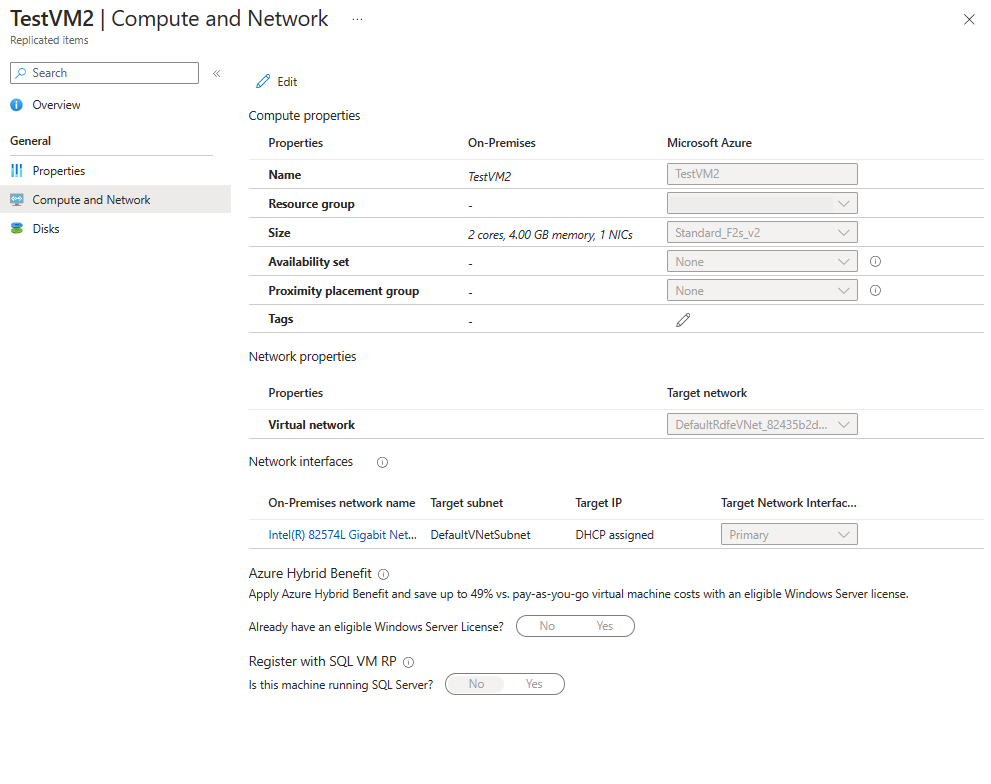
يؤثر تعديل الشبكة المستهدفة على جميع واجهات الشبكة لهذا الجهاز الظاهري المحدد.
بالنسبة إلى سحابات Virtual Machine Manager، يؤثر تعديل تعيين الشبكة على جميع الأجهزة الظاهرية وواجهات الشبكة الخاصة بها.
حدد نوع الواجهة المستهدفة
ضمن قسم Network interfaces في جزء Compute and Network، يمكنك عرض إعدادات واجهة الشبكة وتعديلها. يمكنك أيضاً تحديد نوع واجهة الشبكة المستهدفة.
- مطلوب واجهة شبكة أساسية لتجاوز الفشل.
- جميع واجهات الشبكة المحددة الأخرى، إن وجدت، هي واجهات شبكة ثانوية.
- حدد Do not use لاستبعاد واجهة شبكة من الإنشاء عند تجاوز الفشل.
عندما تقوم بتمكين النسخ المتماثل، تقوم Site Recovery بتحديد جميع واجهات الشبكة المكتشفة على الخادم المحلي بشكل افتراضي. وهي تميز واجهة منها بعلامة Primary والباقي بعلامة Secondary. يتم تمييز أي واجهات لاحقة تمت إضافتها على الخادم المحلي بعلامة Do not use بشكل افتراضي. عند إضافة المزيد من واجهات الشبكة، تأكد من تحديد الحجم الصحيح لهدف جهاز Azure الظاهري لاستيعاب جميع واجهات الشبكة المطلوبة.
تعديل إعدادات واجهة الشبكة
يمكنك تعديل الشبكة الفرعية وعنوان IP لواجهات الشبكة الخاصة بالعنصر المنسوخ. إذا لم يتم تحديد عنوان IP، فستقوم Site Recovery بتعيين عنوان IP المتاح التالي من الشبكة الفرعية إلى واجهة الشبكة عند تجاوز الفشل.
حدد أي واجهة شبكة متاحة لفتح إعدادات واجهة الشبكة.
اختر الشبكة الفرعية المطلوبة من قائمة الشبكات الفرعية المتاحة.
أدخل عنوان IP المطلوب (كما هو مطلوب).
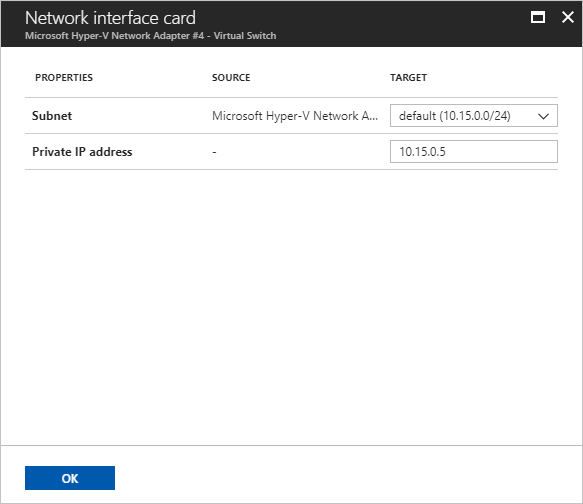
حدد OK لإنهاء التعديل والعودة إلى جزء Compute and Network.
كرر الخطوات من 1 إلى 4 لواجهات الشبكة الأخرى.
حدد Save لحفظ كل التغييرات.
الخطوات التالية
تعرف على المزيد عن واجهات الشبكة لأجهزة Azure الظاهرية.